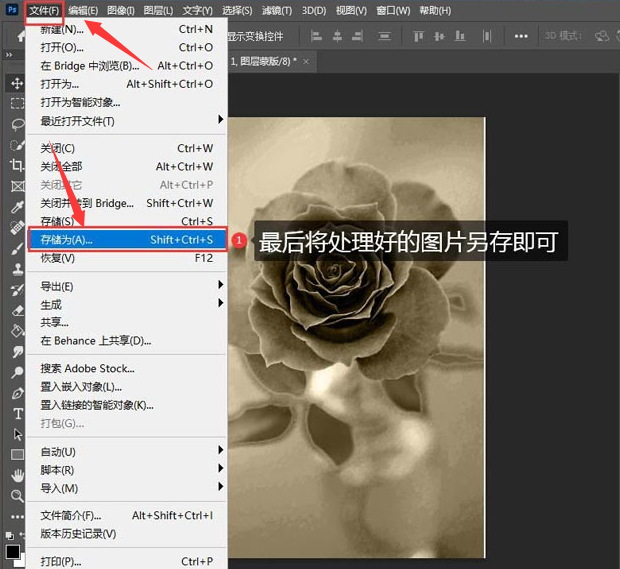Ps如何进行图层调色?Ps图层调色的方法
相信有不少小伙伴都有使用过Photoshop来进行图片的便捷或者美化,不过在操作Photoshop的时候难免会遇到各种问题,例如有小伙伴想要对图片进行图层调色却不知应该如何操作,下面小编就为大家带来图层调色的操作方法,有需要的朋友可不要错过哦!
相信有不少小伙伴都有使用过Photoshop来进行图片的便捷或者美化,不过在操作Photoshop的时候难免会遇到各种问题,例如有小伙伴想要对图片进行图层调色却不知应该如何操作,下面小编就为大家带来图层调色的操作方法,有需要的朋友可不要错过哦!
Ps图层调色的方法
1、导入图片素材后选中图层,点击创建新填充或调整图层按钮,选择黑白效果。

2、随后在原图层上方新建一个调整图层。

3、鼠标拖动属性面板滑块,自定义修改颜色参数比例。

4、最后关闭图层修改面板,点击文件菜单中的存储为按钮,保存图片即可。